Ao usar o macOS, é inevitável encontrar problemas ocasionais. Seja por desempenho lento, aplicativos que não respondem ou problemas de conectividade, a solução desses problemas comuns do macOS pode ajudar a restaurar a estabilidade e melhorar a experiência geral do usuário. Aqui estão algumas dicas eficazes de solução de problemas para corrigir problemas comuns do macOS:
Desempenho lento
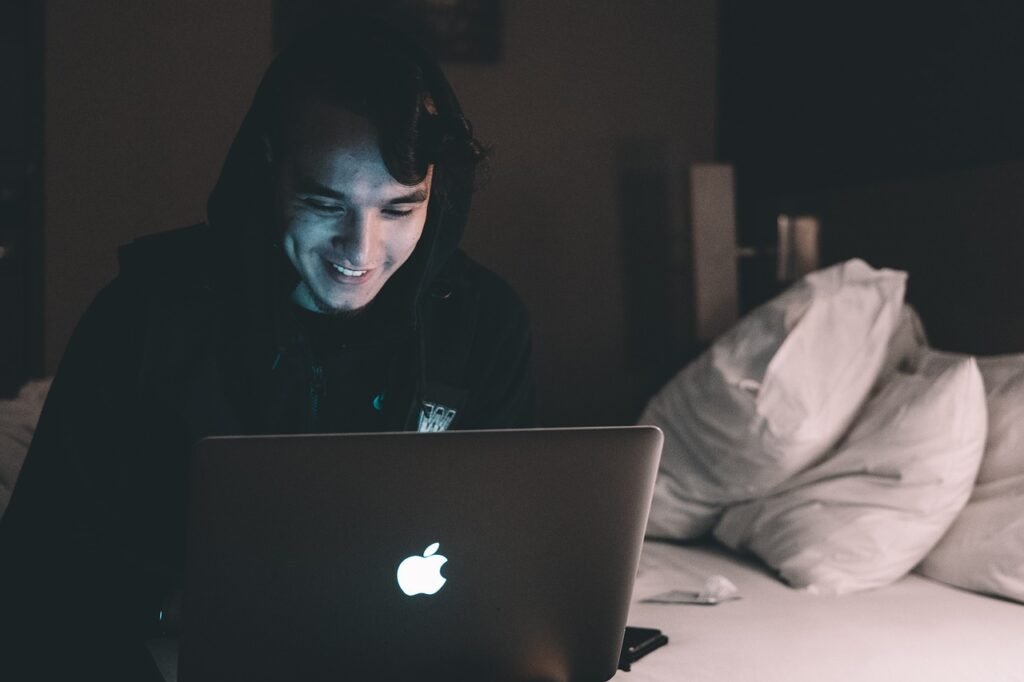
Possíveis causas:
- RAM ou armazenamento insuficientes: Executar vários aplicativos simultaneamente ou ter pouco espaço em disco.
- Processos em segundo plano: Aplicativos ou serviços que consomem recursos do sistema.
- MacOS desatualizado: Execução de uma versão antiga do macOS que pode não estar otimizada.
Etapas de solução de problemas:
- Reinicie o Mac: Uma simples reinicialização pode, muitas vezes, resolver problemas de desempenho, limpando arquivos temporários e redefinindo processos.
- Verifique o Activity Monitor: identifique aplicativos ou processos que usam recursos significativos de CPU ou memória. Encerre os aplicativos ou processos desnecessários.
- Libere espaço em disco: Exclua arquivos não utilizados, limpe caches e esvazie a Lixeira para liberar espaço de armazenamento.
- Faça upgrade da RAM: Se o seu Mac for compatível com isso, considere atualizar a memória RAM para obter uma multitarefa mais suave.
O aplicativo congela ou trava
Possíveis causas:
- Problemas de compatibilidade: Aplicativos não otimizados para a versão atual do macOS.
- Preferências ou cache corrompidos: Acumulado ao longo do tempo, levando à instabilidade.
- Restrições de recursos: Pouca memória RAM ou sobrecarga de CPU que faz com que os aplicativos congelem.
Etapas de solução de problemas:
- Atualize os aplicativos: Certifique-se de que todos os aplicativos estejam atualizados por meio da Mac App Store ou diretamente dos desenvolvedores.
- Reinicie o aplicativo: Force o encerramento do aplicativo (Cmd + Option + Esc) e reinicie-o.
- Redefinir a PRAM ou a NVRAM: Reinicie o Mac e mantenha pressionado Cmd + Option + P + R durante a inicialização para redefinir o parâmetro RAM.
- Reinstale os aplicativos problemáticos: Remova e reinstale o aplicativo problemático para redefinir as preferências e os caches.
Problemas de conectividade Wi-Fi ou Bluetooth
Possíveis causas:
- Interferência: Outros dispositivos ou redes que causam interferência no sinal.
- Problemas de driver ou software: Drivers desatualizados ou bugs do macOS que afetam a conectividade.
- Problemas de hardware: Adaptadores Wi-Fi ou Bluetooth com defeito.
Etapas de solução de problemas:
- Reinicie o roteador: Desligue o roteador e o modem para redefinir as configurações de rede.
- Esquecer a rede: Vá para Preferências do sistema > Rede > Wi-Fi, selecione a rede e clique em “Esquecer” antes de reconectar.
- Atualize o macOS: certifique-se de que seu Mac esteja executando a versão mais recente do macOS para corrigir erros conhecidos.
- Reinicialize o SMC e a NVRAM: Redefina o SMC (System Management Controller, controlador de gerenciamento do sistema) e a NVRAM (Non-Volatile Random-Access Memory, memória não volátil de acesso aleatório) para resolver problemas relacionados ao hardware.
Problemas de drenagem da bateria
Possíveis causas:
- Processos em segundo plano: Aplicativos ou serviços que consomem muita energia da bateria.
- Configurações do sistema: Alto brilho da tela ou configurações que consomem muita energia.
- Bateria antiga: A saúde degradada da bateria está afetando o desempenho.
Etapas de solução de problemas:
- Verifique o uso da bateria: Vá para Preferências do sistema > Bateria para monitorar o uso de energia do aplicativo.
- Ajuste as configurações de energia: Diminua o brilho da tela, ative as preferências de economia de energia e desative recursos desnecessários.
- Calibrar a bateria: Ocasionalmente, carregue totalmente e depois descarregue o MacBook para recalibrar o desempenho da bateria.
- Substituir a bateria: se a integridade da bateria estiver baixa (encontrada em System Report > Power), considere a possibilidade de substituí-la em uma Apple Store ou em um provedor de serviços autorizado.
Pânico no kernel ou falhas no sistema
Possíveis causas:
- Problemas de hardware: Componentes de hardware com defeito que causam instabilidade no sistema.
- Conflitos de software: Drivers incompatíveis ou software de terceiros que causam falhas.
- Superaquecimento: Calor excessivo que afeta o desempenho do sistema.
Etapas de solução de problemas:

- Atualize o macOS: certifique-se de que o macOS e todos os aplicativos estejam atualizados para corrigir bugs conhecidos.
- Execute o Apple Diagnostics: Reinicie o Mac e mantenha pressionada a tecla D durante a inicialização para executar o diagnóstico do hardware.
- Verifique se há atualizações de software: Atualize os drivers e o firmware de hardware e periféricos de terceiros.
- Limpeza de poeira e ventilação: Mantenha as aberturas de ventilação desobstruídas e use uma almofada de resfriamento para evitar o superaquecimento.
Seguindo essas dicas de solução de problemas, você pode resolver problemas comuns do macOS de forma eficaz e manter o desempenho e a estabilidade ideais no seu Mac. Lembre-se de atualizar regularmente o macOS e os aplicativos, gerenciar os recursos do sistema e executar tarefas de manutenção para evitar problemas antes que eles ocorram. Se os problemas persistirem apesar da solução de problemas, considere entrar em contato com o Suporte da Apple ou visitar uma Apple Store para obter mais assistência.





Deixe um comentário